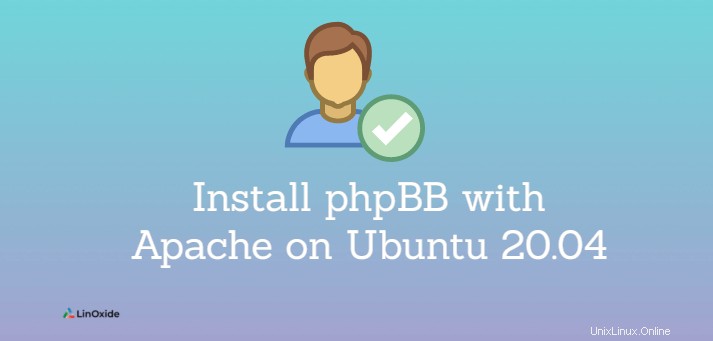
phpBB è un pacchetto di bacheca opensource scritto in PHP. Può essere utilizzato per creare forum, avviare argomenti e condividere idee in modo sano e organizzato. PHPBB, che è l'abbreviazione di PHP Bulletin Board. È ottimizzato per i dispositivi mobili e reattivo.
È facile installare phpBB sulla maggior parte dei server Web come Apache e Nginx e anche facile da amministrare e utilizzare.
In questo tutorial impariamo come installare phpBB con Apache su Ubuntu 20.04 .
Fase 1:installa lo stack LAMP
PHPBB è scritto in PHP ed è accessibile agli utenti da un browser web. Questo, dunque. implica che dobbiamo prima installare un server web.
Per essere più precisi, dobbiamo installare lo stack LAMP che fornisce supporto per server web Apache, database MariaDB e PHP.
Prima di tutto seguendo la nostra guida completa su come installare lo stack LAMP su Ubuntu 20.04.
Una volta installato lo stack LAMP, i seguenti moduli PHP richiesti da PHPBB per funzionare come previsto.
$ sudo apt install libapache2-mod-php7.4 php7.4-gd php7.4-curl openssl php-imagick php7.4-intl php7.4-json php7.4-ldap php7.4-common php7.4-mbstring php7.4-mysql php7.4-imap php7.4-sqlite3 php-net-ftp php7.4-zip unzip php7.4-pgsql php-ssh2 php7.4-xmlFase 2:crea un database per phpBB
phpBB richiede un motore di database per memorizzare tutti i suoi dati. Per fortuna, supporta una miriade di server di database tra cui SQLite, PostgreSQL MariaDB / MySQL e persino Microsoft SQL Server.
Abbiamo già MariaDB / MySQL nello stack LAMP, e questo è ciò che useremo per creare il database per phpBB.
Quindi, accedi al server MariaDB:
$ sudo mysql -u root -pQuindi crea il database per PHPBB, quindi crea l'utente nel database e assegna tutti i privilegi all'utente.
CREATE DATABASE phpbb_db;GRANT ALL ON phpbb_db.* to 'phpbb_user'@'localhost' IDENTIFIED BY 'myP@ssword';Quindi salva le modifiche ed esci dal database.
FLUSH PRIVILEGES;EXIT;Fase 3:scarica e configura phpBB
Con tutti i componenti necessari per supportare l'installazione di PHPBB pronti, scaricheremo il file binario per PHPBB. Al momento della stesura di questo documento, l'ultima versione di PHPBB è la versione 3.3.4. Ovviamente, è probabile che ci sarà una versione più recente quando leggerai questo tutorial.
Cambia directory in /opt directory, puoi usare qualsiasi directory:
$ cd /optScarica il file zip nella directory /opt:
$ sudo wget -c https://download.phpbb.com/pub/release/3.3/3.3.4/phpBB-3.3.4.zipUna volta scaricato, decomprimi il file compresso:
$ unzip phpBB-3.3.4.zip
Nota:se il comando unzip non viene trovato, installa utilizzando apt install unzip .
Quindi spostalo nella directory webroot e rinominalo in phpbb per semplicità.
$ sudo mv phpBB3 /var/www/html/phpbbphpBB è sicuro ma assicurati di impostare i permessi appropriati sulla directory webroot
Per impostare la proprietà e le autorizzazioni appropriate:
$ sudo chown -R www-data:www-data /var/www/html/phpbb$ sudo chmod -R 755 /var/www/html/phpbbFase 4:Configura un host virtuale per phpBB
Per PHPBB è necessario un host virtuale in modo che Apache possa ospitare facilmente file PHPBB senza alcun conflitto con la configurazione predefinita di Apache.
Per creare un file host virtuale PHPBB, usa un editor di testo per creare un file.
$ sudo vim /etc/apache2/sites-available/phpbb.confAggiungi la seguente configurazione:
<VirtualHost *:80>
ServerAdmin admin@your_domain.com
DocumentRoot /var/www/html/phpbb
ServerName server-IP or FQDN
<Directory /var/www/html/phpbb>
Options FollowSymlinks
AllowOverride All
Require all granted
</Directory>
ErrorLog ${APACHE_LOG_DIR}/your-domain.com_error.log
CustomLog ${APACHE_LOG_DIR}/your-domain.com_access.log combined
</VirtualHost>Per il Nomeserver attributo, specifica l'indirizzo IP del tuo server o il nome di dominio completo.
Al termine, salva le modifiche ed esci dal file di configurazione.
Quindi, abilita l'host virtuale PHPBB.
$ sudo a2ensite phpbbQuindi abilita il modulo di riscrittura di Apache.
$ sudo a2enmod rewritePer rendere effettive le modifiche, riavvia il server web Apache.
$ sudo systemctl restart apache2Fase 5:completa l'installazione su un browser web
Per finalizzare l'installazione, avvia il browser e naviga l'URL mostrato.
http://server-ipViene visualizzata la pagina di benvenuto. Fornisce un'introduzione a PHPBB. Per procedere, fai clic su 'INSTALLA ' scheda mostrata.
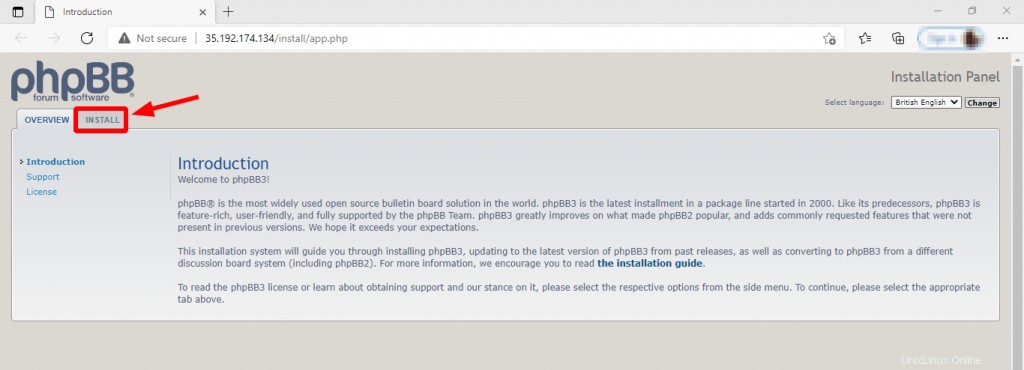
Questa sezione fornisce informazioni sui requisiti necessari prima di procedere con l'installazione. Se tutto sembra a posto, fai semplicemente clic su "Installa '.
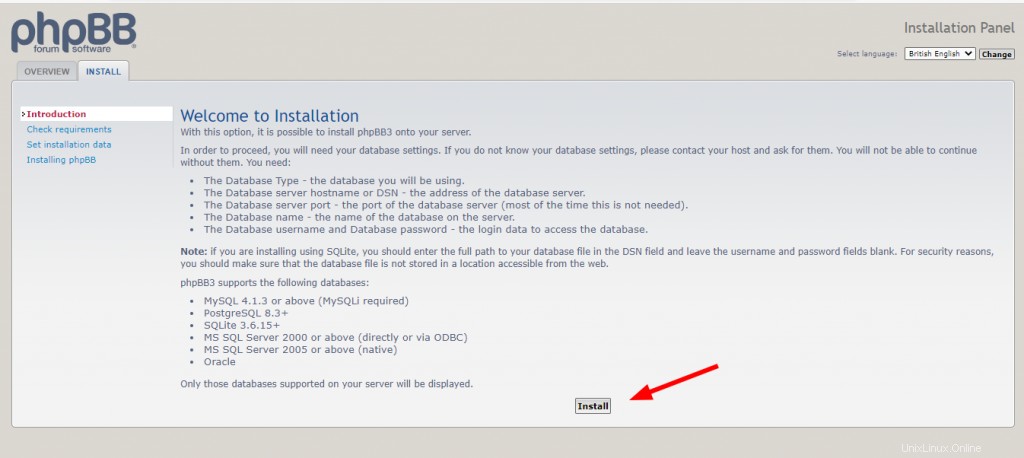
Successivamente, inserisci i dettagli dell'utente e della password dell'amministratore e fai clic su 'Invia '.
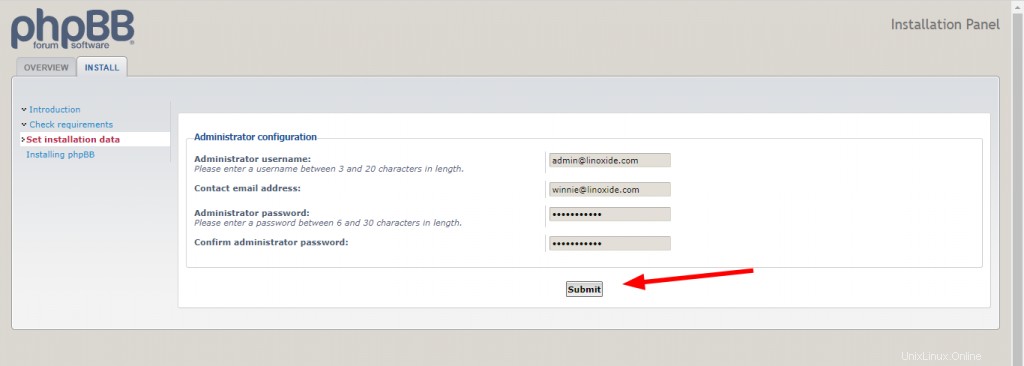
Inserisci i dettagli del database. Nel caso l'avessi dimenticato, fai riferimento al Passaggio 2.
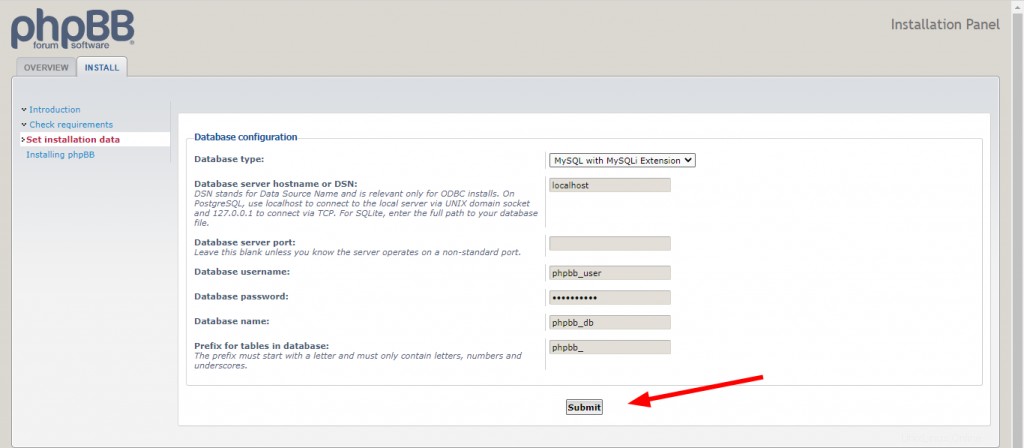
Nel passaggio successivo, accetta semplicemente le impostazioni predefinite e fai clic su "Invia '.
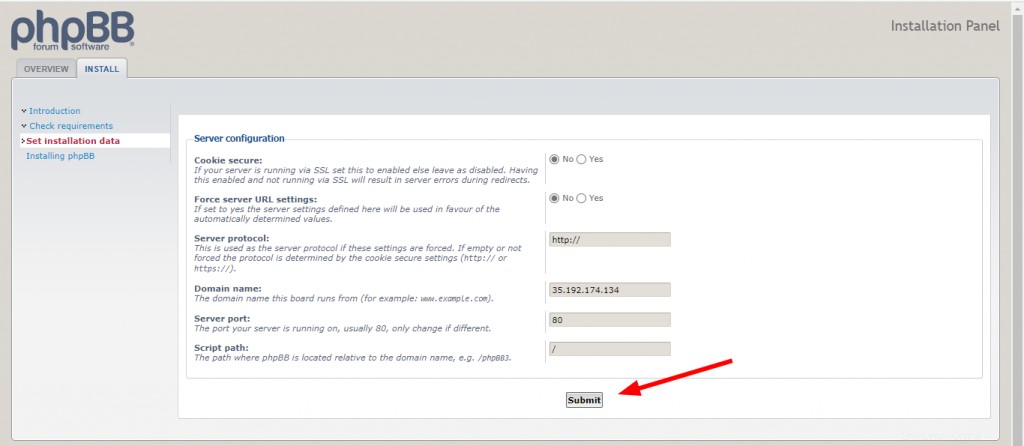
Se il tuo server ha una funzionalità di posta elettronica, inserisci i dettagli del server SMTP, inclusi l'indirizzo del server, la porta, il nome utente SMTP e la password, e fai clic su 'Invia '. Se la funzionalità e-mail non è configurata, fai semplicemente clic su 'Invia ' senza modificare alcun parametro.
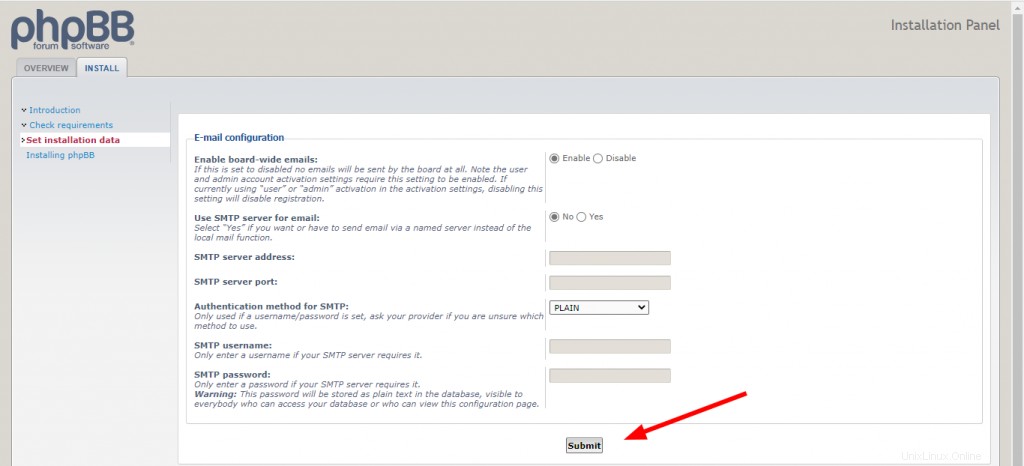
Quindi, specificare le impostazioni della bacheca come la lingua predefinita, il titolo della bacheca e una breve descrizione della bacheca. Quindi fai clic su "Invia '.
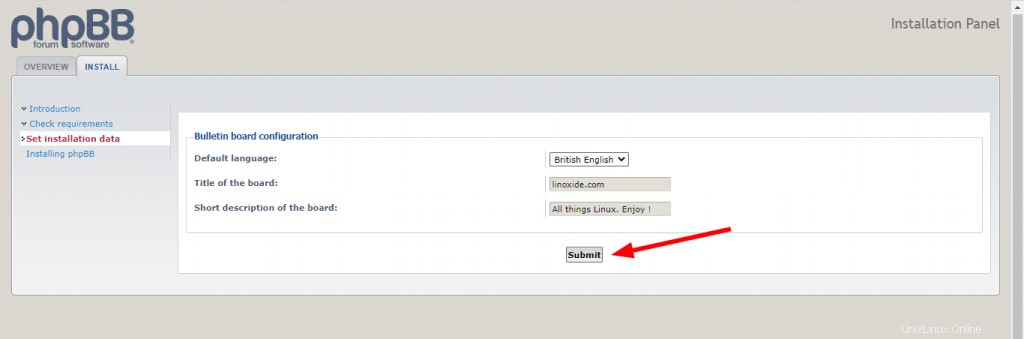
Il programma di installazione installerà quindi i file necessari per PHPBB. L'installazione richiede circa un minuto.
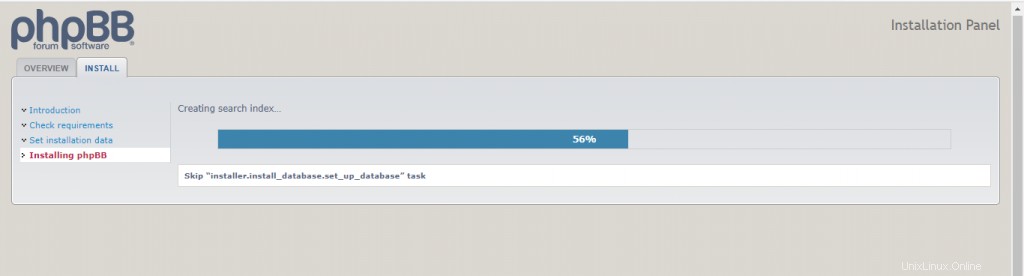
Una volta completato, il programma di installazione fornirà un feedback che l'installazione è stata eseguita correttamente. Ora fai clic su 'l'ACP ' link fornito.

Questo ti porta al pannello di amministrazione mostrato.
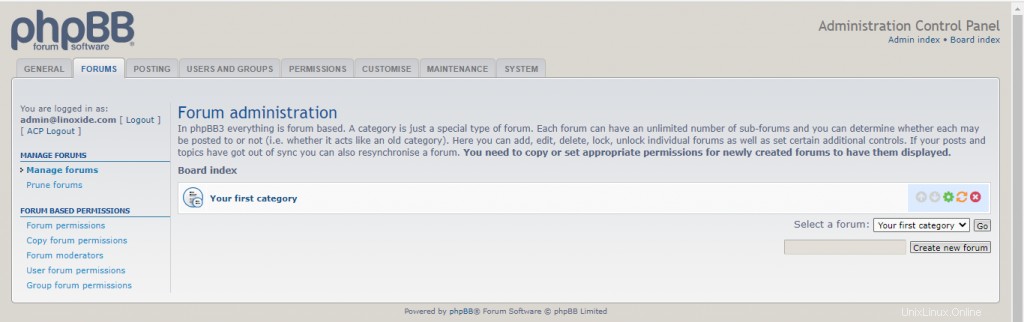
Per controllare la versione di phpBB vai al Pannello di controllo dell'amministrazione e fai clic su Admin index, la versione è elencata in STATISTICA.
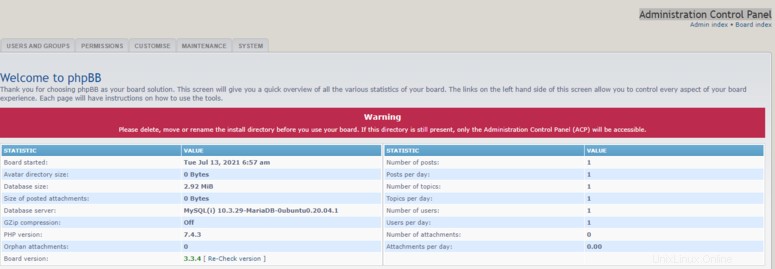
Infine, elimina la directory di installazione.
$ sudo rm -rf /var/www/html/installE questo è tutto. L'installazione di phpBB è finalmente completata. Ora puoi creare forum, configurare le autorizzazioni per gli utenti, moderare discussioni sugli argomenti ed eseguire molte altre configurazioni.
Conclusione
In questo tutorial abbiamo imparato come installare phpBB con Apache su Ubuntu 20.04.
Se hai commenti e suggerimenti, commenta qui sotto.